Kako odpraviti neuspeh pri aktivaciji iPhone
Med prvotno namestitvijo, obnovitvijo, ponastavitvijo na tovarniške nastavitve ali utripanjem mora uporabnik iPhone vsakič izvesti postopek aktivacije. Na žalost tega procesa zaradi napake pri aktivaciji iPhone zelo pogosto ni mogoče dokončati. V tem članku si bomo ogledali načine za rešitev težave.
Več podrobnosti: Kako aktivirati iPhone
Vsebina
Kako odpraviti napako pri neuspešni aktivaciji iPhone
Napaka "Neuspeh pri aktivaciji iPhone" ne pomeni vedno, da je treba telefon prenesti v servisni center: v večini primerov ga je mogoče odpraviti sam. Če želite to narediti, sledite spodnjim korakom.
1. način: Znova zaženite iPhone
Če želite odpraviti okvaro sistema, ki se je zgodila na napravi, jo morate prisiliti v ponovni zagon. Možnost ponovnega zagona iPhone je odvisna od modela, saj bodo tukaj vključene fizične tipke.
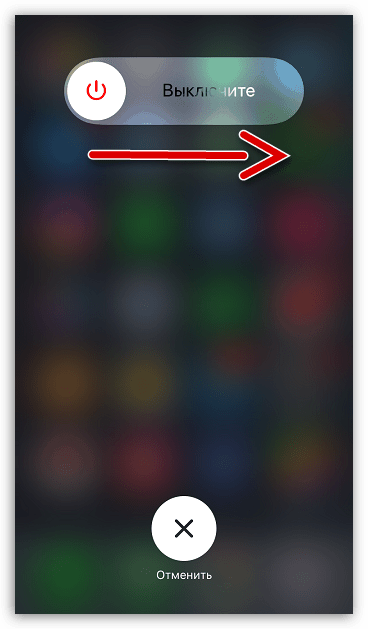
Več podrobnosti: Kako ponovno zagnati iPhone
2. način: Uporabite stabilno internetno povezavo
Zelo pogosto je razlog za nezmožnost aktiviranja iPhone-a nestabilna ali popolnoma prekinjena internetna povezava. Dejstvo je, da iPhone med postopkom nastavitve dostopa do Apple strežnikov. In če tega ni mogoče storiti, se napaka, o kateri razmišljamo, prikaže na zaslonu. 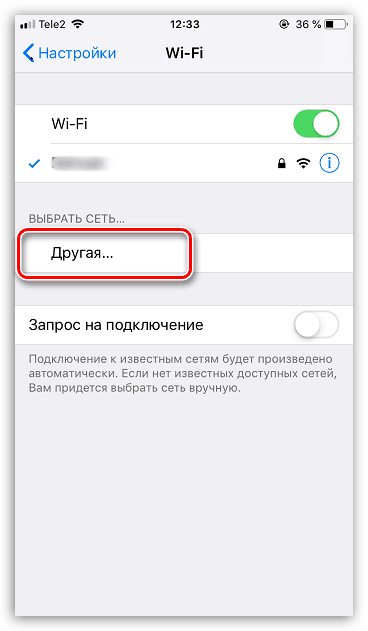
Če želite to narediti, pritisnite gumb "Nazaj" in se vrnite v okno za izbiro povezave Wi-Fi. Izberite ustrezno omrežje, vnesite geslo in poskusite telefon znova aktivirati.
3. način: Aktivirajte prek iTunes
Strojne okvare ne bi smeli izključiti - če modema v telefonu ni v redu, ga brez pomoči računalnika ni mogoče aktivirati. V tem primeru morate pripomoček povezati z računalnikom z izvirnim kablom USB in zagnati program iTunes . Več o aktivaciji iPhone prek iTunes preberite v ločenem članku.
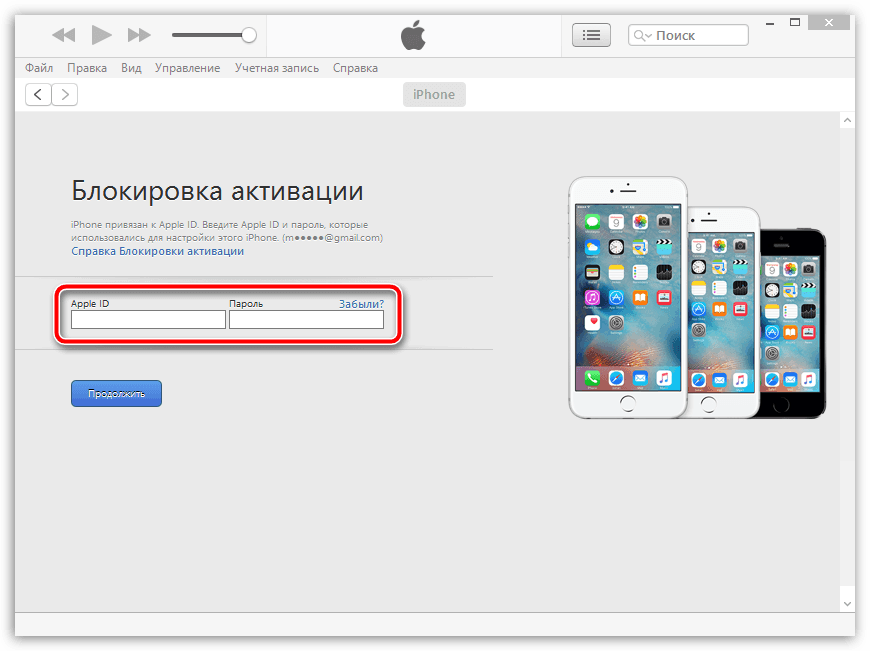
Več podrobnosti: Kako aktivirati iPhone z iTunes
4. način: Utripanje pametnega telefona
V primeru različnih napak v programski opremi Apple je na voljo poseben način DFU - zasilno okolje, ki se uporablja za čisto namestitev strojne programske opreme na napravo.
- Povežite iPhone z računalnikom s pomočjo originalnega kabla USB in zaženite iTunes.
- Prenesite iPhone v način DFU.
- Ko ITunes zazna povezano napravo, kliknite V redu .
- Edina manipulacija, ki jo iTunes ponuja, je obnovitev naprave. V postopku bo program prenesel najnovejšo razpoložljivo programsko opremo za vaš model telefona, izbrisal staro različico in nato izvedel čisto namestitev nove. Po postopku, ko se na zaslonu prikaže pozdravno okno, poskusite ponovno aktivirati pametni telefon.
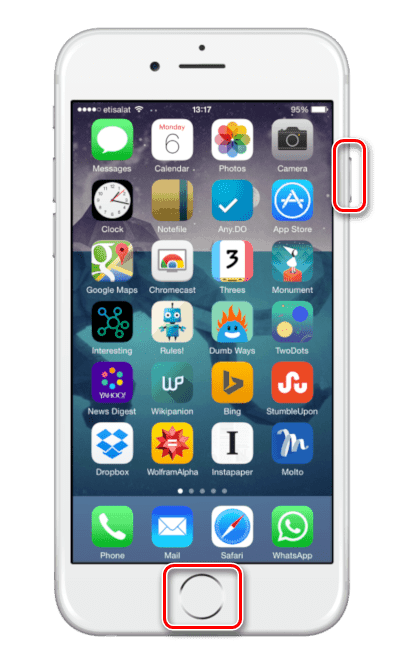
Več podrobnosti: Kako vstopiti iPhone v DFU način
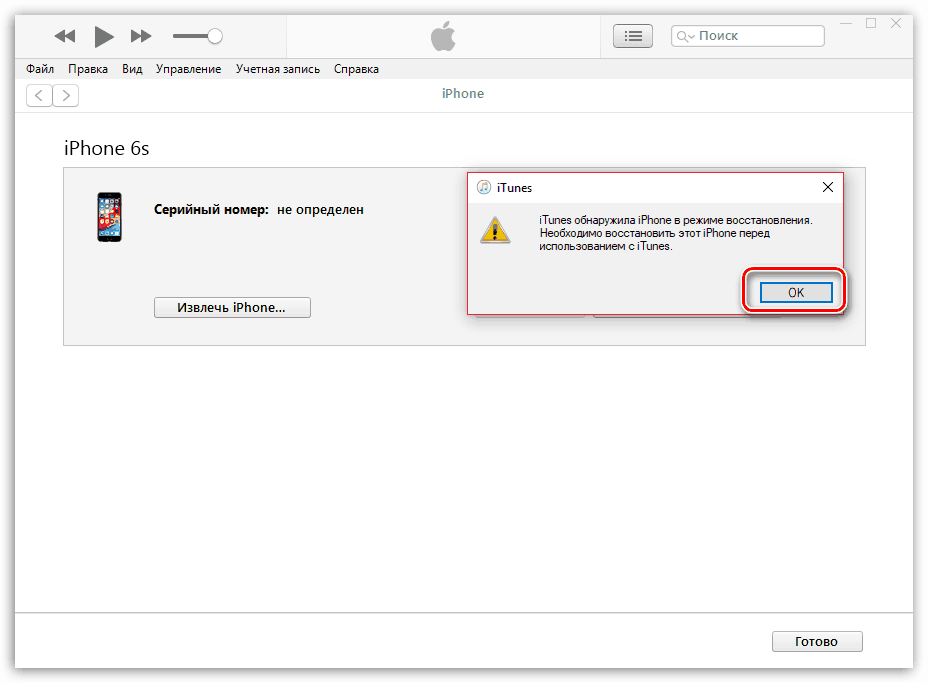
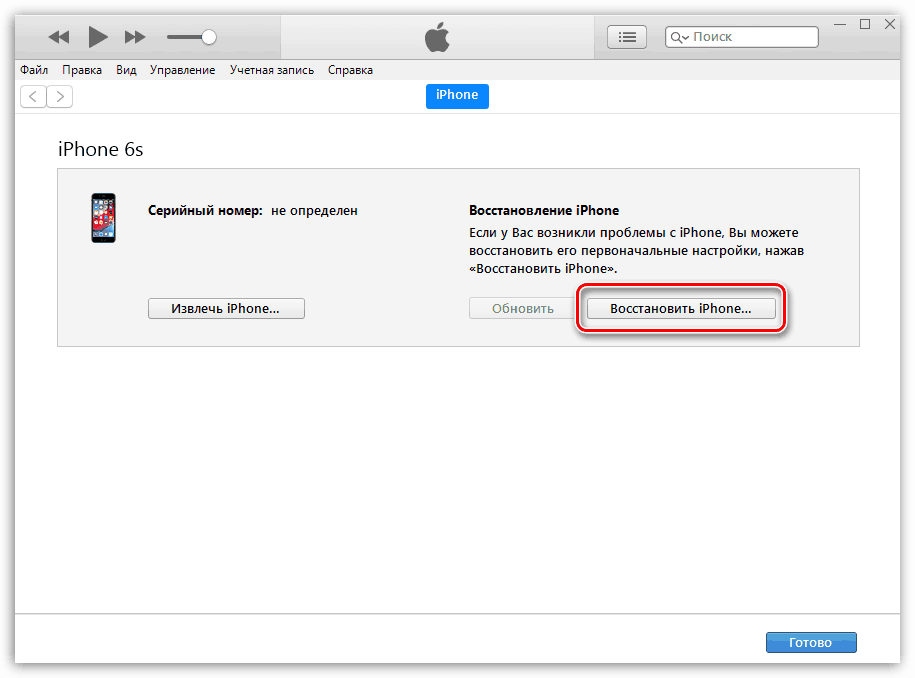
5. način: Zamenjajte kartico SIM
Težava se lahko skriva v mirovanju SIM-kartice, nameščene v pametnem telefonu. Zelo pogosto se ta težava pojavi, če je bila kartica izrezana ročno. V tem primeru se obrnite na najbližjega operaterja in zamenjajte kartico SIM z novo. Praviloma je postopek ponovne izdaje brezplačen.

6. način: Pozneje poskusite znova aktivirati
Težava pri aktivaciji morda sploh ni na vaši strani, ampak na strani Applovih strežnikov, ki iz nekega razloga ne reagirajo. V takšnih razmerah bi morali poskusiti znova, vendar čez nekaj časa, na primer po dveh do treh urah.
Če nobena od teh metod ni prinesla pozitivnega rezultata, se obrnite na servisni center: strokovnjaki bodo diagnosticirali in lahko hitro odpravili težavo.